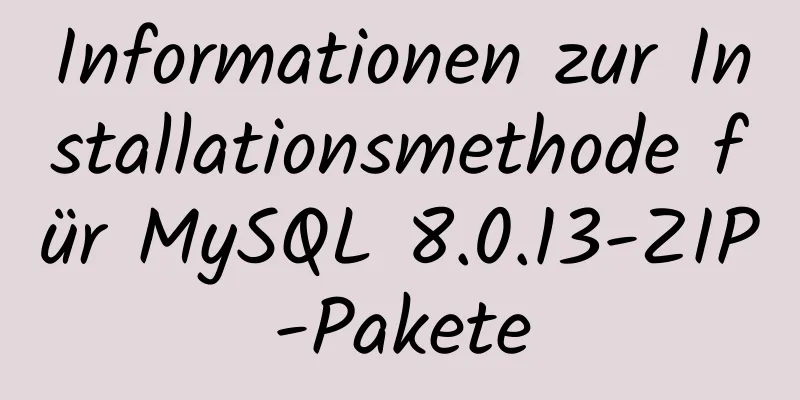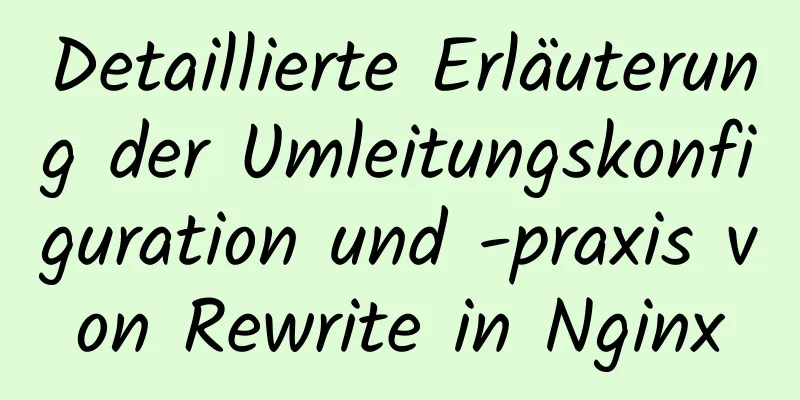HTML-Grundlagen - Pflichtlektüre - Detaillierte Erläuterung von Formularen, Bild-Hotspots, Aufteilung und Zusammenfügen von Webseiten

|
1. Formular <form id="" name="" method="post/get" action="Für die Verarbeitung verantwortlicher Server"> Die ID darf nicht wiederholt werden; der Name darf wiederholt werden; für die Get-Übermittlung gilt eine Längenbeschränkung, und der verschlüsselte Inhalt ist in der Adressleiste sichtbar; für die Post-Übermittlung gilt keine Längenbeschränkung, und der verschlüsselte Inhalt ist nicht sichtbar. </form> 1. Texteingabe Textfeld <input type="txt" name="" id="" value="" /> Hinweis: Der oben eingestellte Wert bedeutet, dass der Standardwert Kennwortfeld <input type="password" name="" id="" value="" /> Textbereich <textarea name="" id="" cols="" (Anzahl der Zeichen) rows="" (Anzahl der Zeilen hoch) ></textarea> Verstecktes Feld <input type="hidden" name="" id="" value="" /> 2. Schaltflächen Senden-Schaltfläche <input type="submit" name="" id="" disabled="disabled" value=""/> Klicken Sie hier, um zur Adresse des Übermittlungsservers im Formular zu gelangen. Hinweis: Der oben eingestellte Wert stellt den oben während der Laufzeit angezeigten Text dar. Reset-Taste <input type="reset" name="" id="" disabled="disabled" value=""/> Normale Schaltfläche <input type="button" name="" id="" disabled="disabled" value=""/> Bildschaltfläche <input type="image" name="" id="" disabled="disabled" src="Bildadresse"/> Anhang: Deaktiviert macht die Schaltfläche ungültig; Aktivieren macht sie verfügbar. 3. Eingang wählen Optionsfeldgruppe <input type="redio" name="" checked="checked" value=""/> Der Namenswert wird zur Gruppierung verwendet. Der Wert ist unsichtbar und wird an das Programm übermittelt. Mit „checked“ wird die Standardoption festgelegt. Hinweis: Sobald eine Optionsfeldgruppe ausgewählt ist, kann die Markierung nicht mehr aufgehoben werden. Kontrollkästchengruppe <input type="checkbox" name="" checked="checked" value=""/> Hinweis: checked="checked" bedeutet, dass es sofort ausgewählt ist und das Kontrollkästchen aktiviert oder deaktiviert werden kann. Datei-Upload<input type="file" name="" id="" /> <label für=""></label> Das <label>-Tag definiert eine Bezeichnung (Tag) für ein Eingabeelement. Das Beschriftungselement bietet für den Benutzer keine besondere Wirkung. Allerdings verbessert es die Benutzerfreundlichkeit für Mausbenutzer. Dieses Steuerelement wird ausgelöst, wenn Sie auf den Text im Beschriftungselement klicken. Das heißt, wenn der Benutzer das Tag auswählt, verschiebt der Browser den Fokus automatisch auf das mit dem Tag verknüpfte Formularsteuerelement. Das For-Attribut des <label>-Tags sollte mit dem ID-Attribut des zugehörigen Elements identisch sein. Dropdown-Listenfeld <select name="" id="" size="" multiple="multiple"> --Wenn size=1 ist, ist es ein Menü; wenn >1 ist es eine Liste. „Mehrfach“ bedeutet Mehrfachauswahl. <option value="value">Inhalt 1</option> <option value="value" selected="selected">Inhalt 2</option> --selected, als Standard festlegen <option value="value">Inhalt 3</option> </Auswählen> Zusammenfassend zeigt das HTML-Programm: XML/HTML-CodeInhalt in die Zwischenablage kopieren
Die laufenden Ergebnisse zeigen: Beispielanalyse: Anzeige eines Mailbox-Schnittstellenprogramms erstellen XML/HTML-CodeInhalt in die Zwischenablage kopieren
2. Bild-Hotspots Planen Sie einen Bereich auf dem Bild, erstellen Sie einen Hyperlink und klicken Sie direkt auf den Bildbereich, um den Sprungeffekt zu erzielen. Beispiel: XML/HTML-CodeInhalt in die Zwischenablage kopieren
Design-Schnittstelle: Wenn die Maus während der Bedienung auf die rechteckigen und kreisförmigen Bereiche gelegt wird, nehmen diese die Form einer kleinen Hand an und zeigen damit an, dass eine Verknüpfung besteht.
3. Aufteilung und Zusammenführung von Webseiten Bereichsaufteilung: Auf einer Webseite ist ein Bereich dafür vorgesehen, den Inhalt einer anderen Webseite anzuzeigen. Beispiel:
Stitching: Innerhalb einer Webseite werden mehrere Seitenfenster geplant und in Form eines Tabellen-Stitchings dargestellt. (Sie können sich den Überwachungsbildschirm vorstellen, mehrere Bildschirme werden gleichzeitig angezeigt) Beispiel:
Der obige Artikel zu den HTML-Grundlagen ist ein Muss - Formulare, Bild-Hotspots, Webseiten-Zoneneinteilung und Splicing mit detaillierten Erklärungen sind alle Inhalte, die der Herausgeber mit Ihnen teilt. Ich hoffe, er kann Ihnen als Referenz dienen und ich hoffe auch, dass Sie 123WORDPRESS.COM unterstützen werden. Original-URL: http://www.cnblogs.com/H2921306656/archive/2016/07/09/5656699.html |
<<: Ein Artikel zum Erlernen von CSS3-Bildrändern
>>: Warum sind die Bilder in mobilen Web-Apps nicht klar und sehr verschwommen?
Artikel empfehlen
Definition und Funktion des zoom:1-Attributs in CSS
Heute wurde ich gefragt, wozu das Zoom-Attribut i...
Wie lädt Vue Dateien mit unterschiedlichem Ursprung basierend auf der URL herunter?
Im Allgemeinen können wir beim Herunterladen von ...
Perfekte Lösung für das Zeitzonenproblem des Docker Alpine-Image
Als ich kürzlich Docker zum Bereitstellen einer J...
JS implementiert die Append-Funktion von jQuery
Inhaltsverzeichnis Zeig mir den Code Testen Sie d...
Eine kurze Analyse von CSS3 mithilfe von Textüberlauf zur Lösung von Textlayoutproblemen
Grundlegende Syntax Die Verwendung von Text-Overf...
Zwei Möglichkeiten zum Starten des Linux-Bootdienstes
Inhaltsverzeichnis rc.local-Methode chkconfig-Met...
Klasse in Front-End-JavaScript
Inhaltsverzeichnis 1. Klasse 1.1 Konstruktor() 1....
js implementiert einen einzigen Klick zum Ändern der Tabelle
Pure js implementiert eine mit einem Klick bearbe...
Die Kombination und der Unterschied zwischen ENTRYPOINT und CMD im Dockerfile
Im vorherigen Artikel [Detaillierte Erläuterung v...
Docker richtet Port-Mapping ein, kann aber nicht auf die Lösung zugreifen
#docker ps-Check, alle Ports sind zugeordnet CONT...
Implementierung mehrerer Nginx-Standorte, die alle Anfragen weiterleiten oder auf statische Ressourcendateien zugreifen
In diesem Artikel wird hauptsächlich die Implemen...
So zeichnen Sie die Zeitleiste mit Vue+Canvas
In diesem Artikelbeispiel wird der spezifische Co...
Linux-Methodenbeispiel zum Anzeigen aller Informationen des Prozesses
Auf dem Server läuft ein Taskprozess. Wenn wir ih...
JS+CSS zur Realisierung einer dynamischen Uhr
In diesem Artikelbeispiel wird der spezifische Co...
Führen Sie die Initialisierungs-SQL aus, wenn Docker MySQL startet
1. Ziehen Sie das Mysql-Image docker pull mysql:5...